OPEL CASCADA 2015.5 –†—К–Ї–Њ–≤–Њ–і—Б—В–≤–Њ –Ј–∞ –Ш–љ—Д–Њ—В–µ–є–љ–Љ—К–љ—В (in Bulgarian)
Manufacturer: OPEL, Model Year: 2015.5, Model line: CASCADA, Model: OPEL CASCADA 2015.5Pages: 149, PDF Size: 2.36 MB
Page 61 of 149
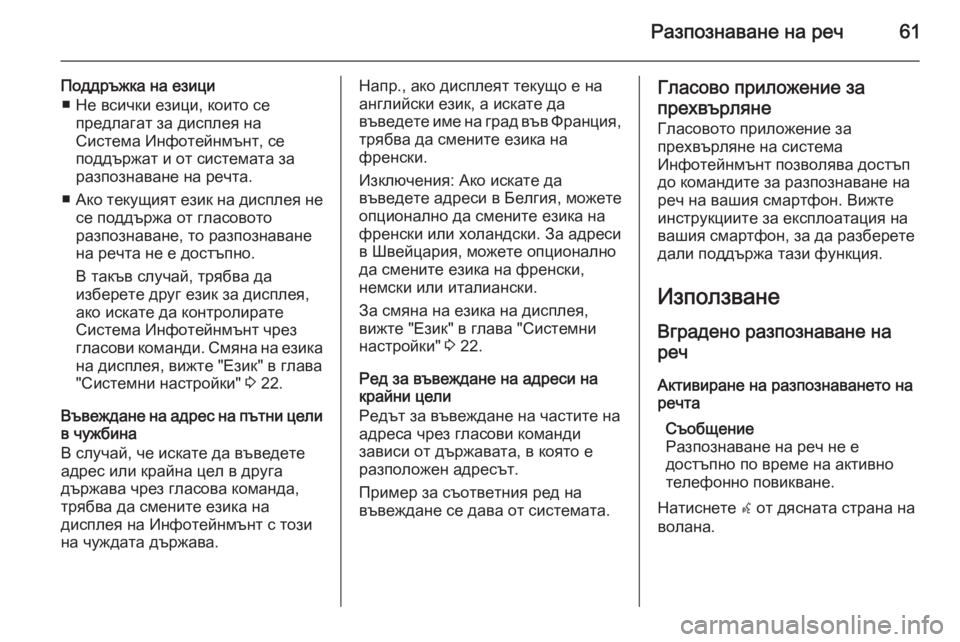
–†–∞–Ј–њ–Њ–Ј–љ–∞–≤–∞–љ–µ –љ–∞ —А–µ—З61
–Я–Њ–і–і—А—К–ґ–Ї–∞ –љ–∞ –µ–Ј–Є—Ж–ЄвЦ† –Э–µ –≤—Б–Є—З–Ї–Є –µ–Ј–Є—Ж–Є, –Ї–Њ–Є—В–Њ —Б–µ –њ—А–µ–і–ї–∞–≥–∞—В –Ј–∞ –і–Є—Б–њ–ї–µ—П –љ–∞
–°–Є—Б—В–µ–Љ–∞ –Ш–љ—Д–Њ—В–µ–є–љ–Љ—К–љ—В, —Б–µ
–њ–Њ–і–і—К—А–ґ–∞—В –Є –Њ—В —Б–Є—Б—В–µ–Љ–∞—В–∞ –Ј–∞
—А–∞–Ј–њ–Њ–Ј–љ–∞–≤–∞–љ–µ –љ–∞ —А–µ—З—В–∞.
вЦ† –Р–Ї–Њ —В–µ–Ї—Г—Й–Є—П—В –µ–Ј–Є–Ї –љ–∞ –і–Є—Б–њ–ї–µ—П –љ–µ
—Б–µ –њ–Њ–і–і—К—А–ґ–∞ –Њ—В –≥–ї–∞—Б–Њ–≤–Њ—В–Њ
—А–∞–Ј–њ–Њ–Ј–љ–∞–≤–∞–љ–µ, —В–Њ —А–∞–Ј–њ–Њ–Ј–љ–∞–≤–∞–љ–µ
–љ–∞ —А–µ—З—В–∞ –љ–µ –µ –і–Њ—Б—В—К–њ–љ–Њ.
–Т —В–∞–Ї—К–≤ —Б–ї—Г—З–∞–є, —В—А—П–±–≤–∞ –і–∞
–Є–Ј–±–µ—А–µ—В–µ –і—А—Г–≥ –µ–Ј–Є–Ї –Ј–∞ –і–Є—Б–њ–ї–µ—П,
–∞–Ї–Њ –Є—Б–Ї–∞—В–µ –і–∞ –Ї–Њ–љ—В—А–Њ–ї–Є—А–∞—В–µ
–°–Є—Б—В–µ–Љ–∞ –Ш–љ—Д–Њ—В–µ–є–љ–Љ—К–љ—В —З—А–µ–Ј
–≥–ї–∞—Б–Њ–≤–Є –Ї–Њ–Љ–∞–љ–і–Є. –°–Љ—П–љ–∞ –љ–∞ –µ–Ј–Є–Ї–∞
–љ–∞ –і–Є—Б–њ–ї–µ—П, –≤–Є–ґ—В–µ "–Х–Ј–Є–Ї" –≤ –≥–ї–∞–≤–∞
"–°–Є—Б—В–µ–Љ–љ–Є –љ–∞—Б—В—А–Њ–є–Ї–Є" 3 22.
–Т—К–≤–µ–ґ–і–∞–љ–µ –љ–∞ –∞–і—А–µ—Б –љ–∞ –њ—К—В–љ–Є —Ж–µ–ї–Є
–≤ —З—Г–ґ–±–Є–љ–∞
–Т —Б–ї—Г—З–∞–є, —З–µ –Є—Б–Ї–∞—В–µ –і–∞ –≤—К–≤–µ–і–µ—В–µ
–∞–і—А–µ—Б –Є–ї–Є –Ї—А–∞–є–љ–∞ —Ж–µ–ї –≤ –і—А—Г–≥–∞
–і—К—А–ґ–∞–≤–∞ —З—А–µ–Ј –≥–ї–∞—Б–Њ–≤–∞ –Ї–Њ–Љ–∞–љ–і–∞,
—В—А—П–±–≤–∞ –і–∞ —Б–Љ–µ–љ–Є—В–µ –µ–Ј–Є–Ї–∞ –љ–∞
–і–Є—Б–њ–ї–µ—П –љ–∞ –Ш–љ—Д–Њ—В–µ–є–љ–Љ—К–љ—В —Б —В–Њ–Ј–Є
–љ–∞ —З—Г–ґ–і–∞—В–∞ –і—К—А–ґ–∞–≤–∞.–Э–∞–њ—А., –∞–Ї–Њ –і–Є—Б–њ–ї–µ—П—В —В–µ–Ї—Г—Й–Њ –µ –љ–∞
–∞–љ–≥–ї–Є–є—Б–Ї–Є –µ–Ј–Є–Ї, –∞ –Є—Б–Ї–∞—В–µ –і–∞
–≤—К–≤–µ–і–µ—В–µ –Є–Љ–µ –љ–∞ –≥—А–∞–і –≤—К–≤ –§—А–∞–љ—Ж–Є—П,
—В—А—П–±–≤–∞ –і–∞ —Б–Љ–µ–љ–Є—В–µ –µ–Ј–Є–Ї–∞ –љ–∞
—Д—А–µ–љ—Б–Ї–Є.
–Ш–Ј–Ї–ї—О—З–µ–љ–Є—П: –Р–Ї–Њ –Є—Б–Ї–∞—В–µ –і–∞
–≤—К–≤–µ–і–µ—В–µ –∞–і—А–µ—Б–Є –≤ –С–µ–ї–≥–Є—П, –Љ–Њ–ґ–µ—В–µ –Њ–њ—Ж–Є–Њ–љ–∞–ї–љ–Њ –і–∞ —Б–Љ–µ–љ–Є—В–µ –µ–Ј–Є–Ї–∞ –љ–∞
—Д—А–µ–љ—Б–Ї–Є –Є–ї–Є —Е–Њ–ї–∞–љ–і—Б–Ї–Є. –Ч–∞ –∞–і—А–µ—Б–Є
–≤ –®–≤–µ–є—Ж–∞—А–Є—П, –Љ–Њ–ґ–µ—В–µ –Њ–њ—Ж–Є–Њ–љ–∞–ї–љ–Њ
–і–∞ —Б–Љ–µ–љ–Є—В–µ –µ–Ј–Є–Ї–∞ –љ–∞ —Д—А–µ–љ—Б–Ї–Є,
–љ–µ–Љ—Б–Ї–Є –Є–ї–Є –Є—В–∞–ї–Є–∞–љ—Б–Ї–Є.
–Ч–∞ —Б–Љ—П–љ–∞ –љ–∞ –µ–Ј–Є–Ї–∞ –љ–∞ –і–Є—Б–њ–ї–µ—П,
–≤–Є–ґ—В–µ "–Х–Ј–Є–Ї" –≤ –≥–ї–∞–≤–∞ "–°–Є—Б—В–µ–Љ–љ–Є
–љ–∞—Б—В—А–Њ–є–Ї–Є" 3 22.
–†–µ–і –Ј–∞ –≤—К–≤–µ–ґ–і–∞–љ–µ –љ–∞ –∞–і—А–µ—Б–Є –љ–∞
–Ї—А–∞–є–љ–Є —Ж–µ–ї–Є
–†–µ–і—К—В –Ј–∞ –≤—К–≤–µ–ґ–і–∞–љ–µ –љ–∞ —З–∞—Б—В–Є—В–µ –љ–∞
–∞–і—А–µ—Б–∞ —З—А–µ–Ј –≥–ї–∞—Б–Њ–≤–Є –Ї–Њ–Љ–∞–љ–і–Є
–Ј–∞–≤–Є—Б–Є –Њ—В –і—К—А–ґ–∞–≤–∞—В–∞, –≤ –Ї–Њ—П—В–Њ –µ
—А–∞–Ј–њ–Њ–ї–Њ–ґ–µ–љ –∞–і—А–µ—Б—К—В.
–Я—А–Є–Љ–µ—А –Ј–∞ —Б—К–Њ—В–≤–µ—В–љ–Є—П —А–µ–і –љ–∞
–≤—К–≤–µ–ґ–і–∞–љ–µ —Б–µ –і–∞–≤–∞ –Њ—В —Б–Є—Б—В–µ–Љ–∞—В–∞.–У–ї–∞—Б–Њ–≤–Њ –њ—А–Є–ї–Њ–ґ–µ–љ–Є–µ –Ј–∞
–њ—А–µ—Е–≤—К—А–ї—П–љ–µ –У–ї–∞—Б–Њ–≤–Њ—В–Њ –њ—А–Є–ї–Њ–ґ–µ–љ–Є–µ –Ј–∞
–њ—А–µ—Е–≤—К—А–ї—П–љ–µ –љ–∞ —Б–Є—Б—В–µ–Љ–∞
–Ш–љ—Д–Њ—В–µ–є–љ–Љ—К–љ—В –њ–Њ–Ј–≤–Њ–ї—П–≤–∞ –і–Њ—Б—В—К–њ
–і–Њ –Ї–Њ–Љ–∞–љ–і–Є—В–µ –Ј–∞ —А–∞–Ј–њ–Њ–Ј–љ–∞–≤–∞–љ–µ –љ–∞
—А–µ—З –љ–∞ –≤–∞—И–Є—П —Б–Љ–∞—А—В—Д–Њ–љ. –Т–Є–ґ—В–µ
–Є–љ—Б—В—А—Г–Ї—Ж–Є–Є—В–µ –Ј–∞ –µ–Ї—Б–њ–ї–Њ–∞—В–∞—Ж–Є—П –љ–∞
–≤–∞—И–Є—П —Б–Љ–∞—А—В—Д–Њ–љ, –Ј–∞ –і–∞ —А–∞–Ј–±–µ—А–µ—В–µ
–і–∞–ї–Є –њ–Њ–і–і—К—А–ґ–∞ —В–∞–Ј–Є —Д—Г–љ–Ї—Ж–Є—П.
–Ш–Ј–њ–Њ–ї–Ј–≤–∞–љ–µ
–Т–≥—А–∞–і–µ–љ–Њ —А–∞–Ј–њ–Њ–Ј–љ–∞–≤–∞–љ–µ –љ–∞
—А–µ—З
–Р–Ї—В–Є–≤–Є—А–∞–љ–µ –љ–∞ —А–∞–Ј–њ–Њ–Ј–љ–∞–≤–∞–љ–µ—В–Њ –љ–∞
—А–µ—З—В–∞
–°—К–Њ–±—Й–µ–љ–Є–µ
–†–∞–Ј–њ–Њ–Ј–љ–∞–≤–∞–љ–µ –љ–∞ —А–µ—З –љ–µ –µ
–і–Њ—Б—В—К–њ–љ–Њ –њ–Њ –≤—А–µ–Љ–µ –љ–∞ –∞–Ї—В–Є–≤–љ–Њ
—В–µ–ї–µ—Д–Њ–љ–љ–Њ –њ–Њ–≤–Є–Ї–≤–∞–љ–µ.
–Э–∞—В–Є—Б–љ–µ—В–µ w –Њ—В –і—П—Б–љ–∞—В–∞ —Б—В—А–∞–љ–∞ –љ–∞
–≤–Њ–ї–∞–љ–∞.
Page 62 of 149
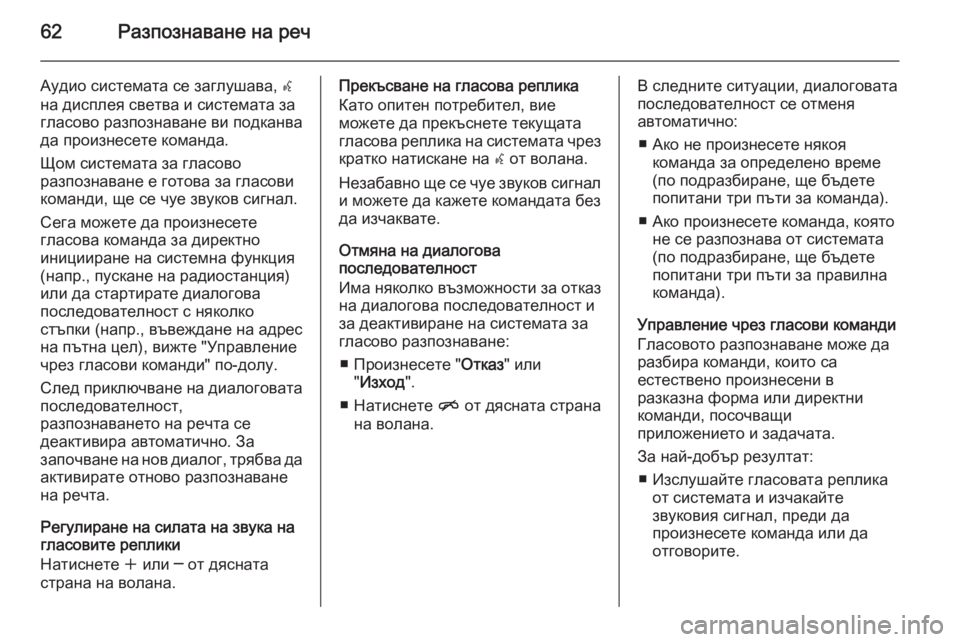
62–†–∞–Ј–њ–Њ–Ј–љ–∞–≤–∞–љ–µ –љ–∞ —А–µ—З
–Р—Г–і–Є–Њ —Б–Є—Б—В–µ–Љ–∞—В–∞ —Б–µ –Ј–∞–≥–ї—Г—И–∞–≤–∞, w
–љ–∞ –і–Є—Б–њ–ї–µ—П —Б–≤–µ—В–≤–∞ –Є —Б–Є—Б—В–µ–Љ–∞—В–∞ –Ј–∞ –≥–ї–∞—Б–Њ–≤–Њ —А–∞–Ј–њ–Њ–Ј–љ–∞–≤–∞–љ–µ –≤–Є –њ–Њ–і–Ї–∞–љ–≤–∞
–і–∞ –њ—А–Њ–Є–Ј–љ–µ—Б–µ—В–µ –Ї–Њ–Љ–∞–љ–і–∞.
–©–Њ–Љ —Б–Є—Б—В–µ–Љ–∞—В–∞ –Ј–∞ –≥–ї–∞—Б–Њ–≤–Њ
—А–∞–Ј–њ–Њ–Ј–љ–∞–≤–∞–љ–µ –µ –≥–Њ—В–Њ–≤–∞ –Ј–∞ –≥–ї–∞—Б–Њ–≤–Є
–Ї–Њ–Љ–∞–љ–і–Є, —Й–µ —Б–µ —З—Г–µ –Ј–≤—Г–Ї–Њ–≤ —Б–Є–≥–љ–∞–ї.
–°–µ–≥–∞ –Љ–Њ–ґ–µ—В–µ –і–∞ –њ—А–Њ–Є–Ј–љ–µ—Б–µ—В–µ
–≥–ї–∞—Б–Њ–≤–∞ –Ї–Њ–Љ–∞–љ–і–∞ –Ј–∞ –і–Є—А–µ–Ї—В–љ–Њ
–Є–љ–Є—Ж–Є–Є—А–∞–љ–µ –љ–∞ —Б–Є—Б—В–µ–Љ–љ–∞ —Д—Г–љ–Ї—Ж–Є—П
(–љ–∞–њ—А., –њ—Г—Б–Ї–∞–љ–µ –љ–∞ —А–∞–і–Є–Њ—Б—В–∞–љ—Ж–Є—П)
–Є–ї–Є –і–∞ —Б—В–∞—А—В–Є—А–∞—В–µ –і–Є–∞–ї–Њ–≥–Њ–≤–∞
–њ–Њ—Б–ї–µ–і–Њ–≤–∞—В–µ–ї–љ–Њ—Б—В —Б –љ—П–Ї–Њ–ї–Ї–Њ
—Б—В—К–њ–Ї–Є (–љ–∞–њ—А., –≤—К–≤–µ–ґ–і–∞–љ–µ –љ–∞ –∞–і—А–µ—Б –љ–∞ –њ—К—В–љ–∞ —Ж–µ–ї), –≤–Є–ґ—В–µ "–£–њ—А–∞–≤–ї–µ–љ–Є–µ—З—А–µ–Ј –≥–ї–∞—Б–Њ–≤–Є –Ї–Њ–Љ–∞–љ–і–Є" –њ–Њ-–і–Њ–ї—Г.
–°–ї–µ–і –њ—А–Є–Ї–ї—О—З–≤–∞–љ–µ –љ–∞ –і–Є–∞–ї–Њ–≥–Њ–≤–∞—В–∞
–њ–Њ—Б–ї–µ–і–Њ–≤–∞—В–µ–ї–љ–Њ—Б—В,
—А–∞–Ј–њ–Њ–Ј–љ–∞–≤–∞–љ–µ—В–Њ –љ–∞ —А–µ—З—В–∞ —Б–µ
–і–µ–∞–Ї—В–Є–≤–Є—А–∞ –∞–≤—В–Њ–Љ–∞—В–Є—З–љ–Њ. –Ч–∞
–Ј–∞–њ–Њ—З–≤–∞–љ–µ –љ–∞ –љ–Њ–≤ –і–Є–∞–ї–Њ–≥, —В—А—П–±–≤–∞ –і–∞ –∞–Ї—В–Є–≤–Є—А–∞—В–µ –Њ—В–љ–Њ–≤–Њ —А–∞–Ј–њ–Њ–Ј–љ–∞–≤–∞–љ–µ
–љ–∞ —А–µ—З—В–∞.
–†–µ–≥—Г–ї–Є—А–∞–љ–µ –љ–∞ —Б–Є–ї–∞—В–∞ –љ–∞ –Ј–≤—Г–Ї–∞ –љ–∞ –≥–ї–∞—Б–Њ–≤–Є—В–µ —А–µ–њ–ї–Є–Ї–Є
–Э–∞—В–Є—Б–љ–µ—В–µ w –Є–ї–Є вФА –Њ—В –і—П—Б–љ–∞—В–∞
—Б—В—А–∞–љ–∞ –љ–∞ –≤–Њ–ї–∞–љ–∞.–Я—А–µ–Ї—К—Б–≤–∞–љ–µ –љ–∞ –≥–ї–∞—Б–Њ–≤–∞ —А–µ–њ–ї–Є–Ї–∞
–Ъ–∞—В–Њ –Њ–њ–Є—В–µ–љ –њ–Њ—В—А–µ–±–Є—В–µ–ї, –≤–Є–µ
–Љ–Њ–ґ–µ—В–µ –і–∞ –њ—А–µ–Ї—К—Б–љ–µ—В–µ —В–µ–Ї—Г—Й–∞—В–∞
–≥–ї–∞—Б–Њ–≤–∞ —А–µ–њ–ї–Є–Ї–∞ –љ–∞ —Б–Є—Б—В–µ–Љ–∞—В–∞ —З—А–µ–Ј –Ї—А–∞—В–Ї–Њ –љ–∞—В–Є—Б–Ї–∞–љ–µ –љ–∞ w –Њ—В –≤–Њ–ї–∞–љ–∞.
–Э–µ–Ј–∞–±–∞–≤–љ–Њ —Й–µ —Б–µ —З—Г–µ –Ј–≤—Г–Ї–Њ–≤ —Б–Є–≥–љ–∞–ї –Є –Љ–Њ–ґ–µ—В–µ –і–∞ –Ї–∞–ґ–µ—В–µ –Ї–Њ–Љ–∞–љ–і–∞—В–∞ –±–µ–Ј
–і–∞ –Є–Ј—З–∞–Ї–≤–∞—В–µ.
–Ю—В–Љ—П–љ–∞ –љ–∞ –і–Є–∞–ї–Њ–≥–Њ–≤–∞
–њ–Њ—Б–ї–µ–і–Њ–≤–∞—В–µ–ї–љ–Њ—Б—В
–Ш–Љ–∞ –љ—П–Ї–Њ–ї–Ї–Њ –≤—К–Ј–Љ–Њ–ґ–љ–Њ—Б—В–Є –Ј–∞ –Њ—В–Ї–∞–Ј
–љ–∞ –і–Є–∞–ї–Њ–≥–Њ–≤–∞ –њ–Њ—Б–ї–µ–і–Њ–≤–∞—В–µ–ї–љ–Њ—Б—В –Є
–Ј–∞ –і–µ–∞–Ї—В–Є–≤–Є—А–∞–љ–µ –љ–∞ —Б–Є—Б—В–µ–Љ–∞—В–∞ –Ј–∞
–≥–ї–∞—Б–Њ–≤–Њ —А–∞–Ј–њ–Њ–Ј–љ–∞–≤–∞–љ–µ:
вЦ† –Я—А–Њ–Є–Ј–љ–µ—Б–µ—В–µ " –Ю—В–Ї–∞–Ј" –Є–ї–Є
" –Ш–Ј—Е–Њ–і ".
вЦ† –Э–∞—В–Є—Б–љ–µ—В–µ n –Њ—В –і—П—Б–љ–∞—В–∞ —Б—В—А–∞–љ–∞
–љ–∞ –≤–Њ–ї–∞–љ–∞.–Т —Б–ї–µ–і–љ–Є—В–µ —Б–Є—В—Г–∞—Ж–Є–Є, –і–Є–∞–ї–Њ–≥–Њ–≤–∞—В–∞
–њ–Њ—Б–ї–µ–і–Њ–≤–∞—В–µ–ї–љ–Њ—Б—В —Б–µ –Њ—В–Љ–µ–љ—П
–∞–≤—В–Њ–Љ–∞—В–Є—З–љ–Њ:
вЦ† –Р–Ї–Њ –љ–µ –њ—А–Њ–Є–Ј–љ–µ—Б–µ—В–µ –љ—П–Ї–Њ—П –Ї–Њ–Љ–∞–љ–і–∞ –Ј–∞ –Њ–њ—А–µ–і–µ–ї–µ–љ–Њ –≤—А–µ–Љ–µ
(–њ–Њ –њ–Њ–і—А–∞–Ј–±–Є—А–∞–љ–µ, —Й–µ –±—К–і–µ—В–µ
–њ–Њ–њ–Є—В–∞–љ–Є —В—А–Є –њ—К—В–Є –Ј–∞ –Ї–Њ–Љ–∞–љ–і–∞).
вЦ† –Р–Ї–Њ –њ—А–Њ–Є–Ј–љ–µ—Б–µ—В–µ –Ї–Њ–Љ–∞–љ–і–∞, –Ї–Њ—П—В–Њ –љ–µ —Б–µ —А–∞–Ј–њ–Њ–Ј–љ–∞–≤–∞ –Њ—В —Б–Є—Б—В–µ–Љ–∞—В–∞
(–њ–Њ –њ–Њ–і—А–∞–Ј–±–Є—А–∞–љ–µ, —Й–µ –±—К–і–µ—В–µ
–њ–Њ–њ–Є—В–∞–љ–Є —В—А–Є –њ—К—В–Є –Ј–∞ –њ—А–∞–≤–Є–ї–љ–∞
–Ї–Њ–Љ–∞–љ–і–∞).
–£–њ—А–∞–≤–ї–µ–љ–Є–µ —З—А–µ–Ј –≥–ї–∞—Б–Њ–≤–Є –Ї–Њ–Љ–∞–љ–і–Є
–У–ї–∞—Б–Њ–≤–Њ—В–Њ —А–∞–Ј–њ–Њ–Ј–љ–∞–≤–∞–љ–µ –Љ–Њ–ґ–µ –і–∞
—А–∞–Ј–±–Є—А–∞ –Ї–Њ–Љ–∞–љ–і–Є, –Ї–Њ–Є—В–Њ —Б–∞
–µ—Б—В–µ—Б—В–≤–µ–љ–Њ –њ—А–Њ–Є–Ј–љ–µ—Б–µ–љ–Є –≤
—А–∞–Ј–Ї–∞–Ј–љ–∞ —Д–Њ—А–Љ–∞ –Є–ї–Є –і–Є—А–µ–Ї—В–љ–Є
–Ї–Њ–Љ–∞–љ–і–Є, –њ–Њ—Б–Њ—З–≤–∞—Й–Є
–њ—А–Є–ї–Њ–ґ–µ–љ–Є–µ—В–Њ –Є –Ј–∞–і–∞—З–∞—В–∞.
–Ч–∞ –љ–∞–є-–і–Њ–±—К—А —А–µ–Ј—Г–ї—В–∞—В: вЦ† –Ш–Ј—Б–ї—Г—И–∞–є—В–µ –≥–ї–∞—Б–Њ–≤–∞—В–∞ —А–µ–њ–ї–Є–Ї–∞ –Њ—В —Б–Є—Б—В–µ–Љ–∞—В–∞ –Є –Є–Ј—З–∞–Ї–∞–є—В–µ
–Ј–≤—Г–Ї–Њ–≤–Є—П —Б–Є–≥–љ–∞–ї, –њ—А–µ–і–Є –і–∞
–њ—А–Њ–Є–Ј–љ–µ—Б–µ—В–µ –Ї–Њ–Љ–∞–љ–і–∞ –Є–ї–Є –і–∞
–Њ—В–≥–Њ–≤–Њ—А–Є—В–µ.
Page 63 of 149
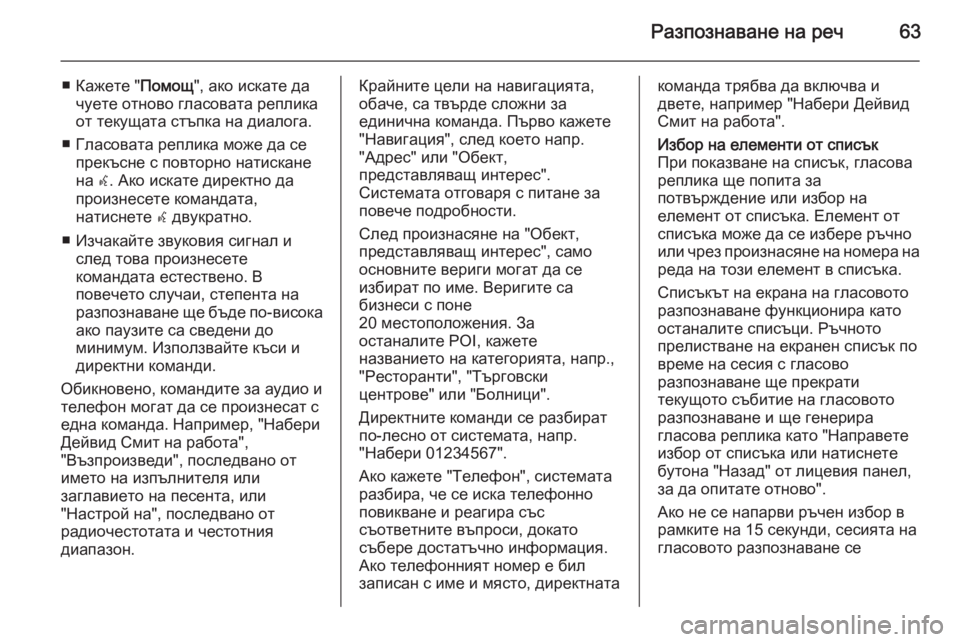
–†–∞–Ј–њ–Њ–Ј–љ–∞–≤–∞–љ–µ –љ–∞ —А–µ—З63
вЦ† –Ъ–∞–ґ–µ—В–µ "–Я–Њ–Љ–Њ—Й", –∞–Ї–Њ –Є—Б–Ї–∞—В–µ –і–∞
—З—Г–µ—В–µ –Њ—В–љ–Њ–≤–Њ –≥–ї–∞—Б–Њ–≤–∞—В–∞ —А–µ–њ–ї–Є–Ї–∞
–Њ—В —В–µ–Ї—Г—Й–∞—В–∞ —Б—В—К–њ–Ї–∞ –љ–∞ –і–Є–∞–ї–Њ–≥–∞.
вЦ† –У–ї–∞—Б–Њ–≤–∞—В–∞ —А–µ–њ–ї–Є–Ї–∞ –Љ–Њ–ґ–µ –і–∞ —Б–µ –њ—А–µ–Ї—К—Б–љ–µ —Б –њ–Њ–≤—В–Њ—А–љ–Њ –љ–∞—В–Є—Б–Ї–∞–љ–µ
–љ–∞ w. –Р–Ї–Њ –Є—Б–Ї–∞—В–µ –і–Є—А–µ–Ї—В–љ–Њ –і–∞
–њ—А–Њ–Є–Ј–љ–µ—Б–µ—В–µ –Ї–Њ–Љ–∞–љ–і–∞—В–∞,
–љ–∞—В–Є—Б–љ–µ—В–µ w –і–≤—Г–Ї—А–∞—В–љ–Њ.
вЦ† –Ш–Ј—З–∞–Ї–∞–є—В–µ –Ј–≤—Г–Ї–Њ–≤–Є—П —Б–Є–≥–љ–∞–ї –Є —Б–ї–µ–і —В–Њ–≤–∞ –њ—А–Њ–Є–Ј–љ–µ—Б–µ—В–µ
–Ї–Њ–Љ–∞–љ–і–∞—В–∞ –µ—Б—В–µ—Б—В–≤–µ–љ–Њ. –Т
–њ–Њ–≤–µ—З–µ—В–Њ —Б–ї—Г—З–∞–Є, —Б—В–µ–њ–µ–љ—В–∞ –љ–∞
—А–∞–Ј–њ–Њ–Ј–љ–∞–≤–∞–љ–µ —Й–µ –±—К–і–µ –њ–Њ-–≤–Є—Б–Њ–Ї–∞ –∞–Ї–Њ –њ–∞—Г–Ј–Є—В–µ —Б–∞ —Б–≤–µ–і–µ–љ–Є –і–Њ
–Љ–Є–љ–Є–Љ—Г–Љ. –Ш–Ј–њ–Њ–ї–Ј–≤–∞–є—В–µ –Ї—К—Б–Є –Є –і–Є—А–µ–Ї—В–љ–Є –Ї–Њ–Љ–∞–љ–і–Є.
–Ю–±–Є–Ї–љ–Њ–≤–µ–љ–Њ, –Ї–Њ–Љ–∞–љ–і–Є—В–µ –Ј–∞ –∞—Г–і–Є–Њ –Є
—В–µ–ї–µ—Д–Њ–љ –Љ–Њ–≥–∞—В –і–∞ —Б–µ –њ—А–Њ–Є–Ј–љ–µ—Б–∞—В —Б
–µ–і–љ–∞ –Ї–Њ–Љ–∞–љ–і–∞. –Э–∞–њ—А–Є–Љ–µ—А, "–Э–∞–±–µ—А–Є
–Ф–µ–є–≤–Є–і –°–Љ–Є—В –љ–∞ —А–∞–±–Њ—В–∞",
"–Т—К–Ј–њ—А–Њ–Є–Ј–≤–µ–і–Є", –њ–Њ—Б–ї–µ–і–≤–∞–љ–Њ –Њ—В
–Є–Љ–µ—В–Њ –љ–∞ –Є–Ј–њ—К–ї–љ–Є—В–µ–ї—П –Є–ї–Є
–Ј–∞–≥–ї–∞–≤–Є–µ—В–Њ –љ–∞ –њ–µ—Б–µ–љ—В–∞, –Є–ї–Є
"–Э–∞—Б—В—А–Њ–є –љ–∞", –њ–Њ—Б–ї–µ–і–≤–∞–љ–Њ –Њ—В
—А–∞–і–Є–Њ—З–µ—Б—В–Њ—В–∞—В–∞ –Є —З–µ—Б—В–Њ—В–љ–Є—П
–і–Є–∞–њ–∞–Ј–Њ–љ.–Ъ—А–∞–є–љ–Є—В–µ —Ж–µ–ї–Є –љ–∞ –љ–∞–≤–Є–≥–∞—Ж–Є—П—В–∞,
–Њ–±–∞—З–µ, —Б–∞ —В–≤—К—А–і–µ —Б–ї–Њ–ґ–љ–Є –Ј–∞
–µ–і–Є–љ–Є—З–љ–∞ –Ї–Њ–Љ–∞–љ–і–∞. –Я—К—А–≤–Њ –Ї–∞–ґ–µ—В–µ
"–Э–∞–≤–Є–≥–∞—Ж–Є—П", —Б–ї–µ–і –Ї–Њ–µ—В–Њ –љ–∞–њ—А.
"–Р–і—А–µ—Б" –Є–ї–Є "–Ю–±–µ–Ї—В,
–њ—А–µ–і—Б—В–∞–≤–ї—П–≤–∞—Й –Є–љ—В–µ—А–µ—Б".
–°–Є—Б—В–µ–Љ–∞—В–∞ –Њ—В–≥–Њ–≤–∞—А—П —Б –њ–Є—В–∞–љ–µ –Ј–∞
–њ–Њ–≤–µ—З–µ –њ–Њ–і—А–Њ–±–љ–Њ—Б—В–Є.
–°–ї–µ–і –њ—А–Њ–Є–Ј–љ–∞—Б—П–љ–µ –љ–∞ "–Ю–±–µ–Ї—В,
–њ—А–µ–і—Б—В–∞–≤–ї—П–≤–∞—Й –Є–љ—В–µ—А–µ—Б", —Б–∞–Љ–Њ
–Њ—Б–љ–Њ–≤–љ–Є—В–µ –≤–µ—А–Є–≥–Є –Љ–Њ–≥–∞—В –і–∞ —Б–µ
–Є–Ј–±–Є—А–∞—В –њ–Њ –Є–Љ–µ. –Т–µ—А–Є–≥–Є—В–µ —Б–∞
–±–Є–Ј–љ–µ—Б–Є —Б –њ–Њ–љ–µ
20 –Љ–µ—Б—В–Њ–њ–Њ–ї–Њ–ґ–µ–љ–Є—П. –Ч–∞
–Њ—Б—В–∞–љ–∞–ї–Є—В–µ POI, –Ї–∞–ґ–µ—В–µ
–љ–∞–Ј–≤–∞–љ–Є–µ—В–Њ –љ–∞ –Ї–∞—В–µ–≥–Њ—А–Є—П—В–∞, –љ–∞–њ—А.,
"–†–µ—Б—В–Њ—А–∞–љ—В–Є", "–Ґ—К—А–≥–Њ–≤—Б–Ї–Є
—Ж–µ–љ—В—А–Њ–≤–µ" –Є–ї–Є "–С–Њ–ї–љ–Є—Ж–Є".
–Ф–Є—А–µ–Ї—В–љ–Є—В–µ –Ї–Њ–Љ–∞–љ–і–Є —Б–µ —А–∞–Ј–±–Є—А–∞—В –њ–Њ-–ї–µ—Б–љ–Њ –Њ—В —Б–Є—Б—В–µ–Љ–∞—В–∞, –љ–∞–њ—А.
"–Э–∞–±–µ—А–Є 01234567".
–Р–Ї–Њ –Ї–∞–ґ–µ—В–µ "–Ґ–µ–ї–µ—Д–Њ–љ", —Б–Є—Б—В–µ–Љ–∞—В–∞
—А–∞–Ј–±–Є—А–∞, —З–µ —Б–µ –Є—Б–Ї–∞ —В–µ–ї–µ—Д–Њ–љ–љ–Њ
–њ–Њ–≤–Є–Ї–≤–∞–љ–µ –Є —А–µ–∞–≥–Є—А–∞ —Б—К—Б
—Б—К–Њ—В–≤–µ—В–љ–Є—В–µ –≤—К–њ—А–Њ—Б–Є, –і–Њ–Ї–∞—В–Њ
—Б—К–±–µ—А–µ –і–Њ—Б—В–∞—В—К—З–љ–Њ –Є–љ—Д–Њ—А–Љ–∞—Ж–Є—П.
–Р–Ї–Њ —В–µ–ї–µ—Д–Њ–љ–љ–Є—П—В –љ–Њ–Љ–µ—А –µ –±–Є–ї
–Ј–∞–њ–Є—Б–∞–љ —Б –Є–Љ–µ –Є –Љ—П—Б—В–Њ, –і–Є—А–µ–Ї—В–љ–∞—В–∞–Ї–Њ–Љ–∞–љ–і–∞ —В—А—П–±–≤–∞ –і–∞ –≤–Ї–ї—О—З–≤–∞ –Є
–і–≤–µ—В–µ, –љ–∞–њ—А–Є–Љ–µ—А "–Э–∞–±–µ—А–Є –Ф–µ–є–≤–Є–і
–°–Љ–Є—В –љ–∞ —А–∞–±–Њ—В–∞".–Ш–Ј–±–Њ—А –љ–∞ –µ–ї–µ–Љ–µ–љ—В–Є –Њ—В —Б–њ–Є—Б—К–Ї
–Я—А–Є –њ–Њ–Ї–∞–Ј–≤–∞–љ–µ –љ–∞ —Б–њ–Є—Б—К–Ї, –≥–ї–∞—Б–Њ–≤–∞
—А–µ–њ–ї–Є–Ї–∞ —Й–µ –њ–Њ–њ–Є—В–∞ –Ј–∞
–њ–Њ—В–≤—К—А–ґ–і–µ–љ–Є–µ –Є–ї–Є –Є–Ј–±–Њ—А –љ–∞
–µ–ї–µ–Љ–µ–љ—В –Њ—В —Б–њ–Є—Б—К–Ї–∞. –Х–ї–µ–Љ–µ–љ—В –Њ—В
—Б–њ–Є—Б—К–Ї–∞ –Љ–Њ–ґ–µ –і–∞ —Б–µ –Є–Ј–±–µ—А–µ —А—К—З–љ–Њ –Є–ї–Є —З—А–µ–Ј –њ—А–Њ–Є–Ј–љ–∞—Б—П–љ–µ –љ–∞ –љ–Њ–Љ–µ—А–∞ –љ–∞
—А–µ–і–∞ –љ–∞ —В–Њ–Ј–Є –µ–ї–µ–Љ–µ–љ—В –≤ —Б–њ–Є—Б—К–Ї–∞.
–°–њ–Є—Б—К–Ї—К—В –љ–∞ –µ–Ї—А–∞–љ–∞ –љ–∞ –≥–ї–∞—Б–Њ–≤–Њ—В–Њ
—А–∞–Ј–њ–Њ–Ј–љ–∞–≤–∞–љ–µ —Д—Г–љ–Ї—Ж–Є–Њ–љ–Є—А–∞ –Ї–∞—В–Њ
–Њ—Б—В–∞–љ–∞–ї–Є—В–µ —Б–њ–Є—Б—К—Ж–Є. –†—К—З–љ–Њ—В–Њ
–њ—А–µ–ї–Є—Б—В–≤–∞–љ–µ –љ–∞ –µ–Ї—А–∞–љ–µ–љ —Б–њ–Є—Б—К–Ї –њ–Њ
–≤—А–µ–Љ–µ –љ–∞ —Б–µ—Б–Є—П —Б –≥–ї–∞—Б–Њ–≤–Њ
—А–∞–Ј–њ–Њ–Ј–љ–∞–≤–∞–љ–µ —Й–µ –њ—А–µ–Ї—А–∞—В–Є
—В–µ–Ї—Г—Й–Њ—В–Њ —Б—К–±–Є—В–Є–µ –љ–∞ –≥–ї–∞—Б–Њ–≤–Њ—В–Њ
—А–∞–Ј–њ–Њ–Ј–љ–∞–≤–∞–љ–µ –Є —Й–µ –≥–µ–љ–µ—А–Є—А–∞
–≥–ї–∞—Б–Њ–≤–∞ —А–µ–њ–ї–Є–Ї–∞ –Ї–∞—В–Њ "–Э–∞–њ—А–∞–≤–µ—В–µ
–Є–Ј–±–Њ—А –Њ—В —Б–њ–Є—Б—К–Ї–∞ –Є–ї–Є –љ–∞—В–Є—Б–љ–µ—В–µ
–±—Г—В–Њ–љ–∞ "–Э–∞–Ј–∞–і" –Њ—В –ї–Є—Ж–µ–≤–Є—П –њ–∞–љ–µ–ї,
–Ј–∞ –і–∞ –Њ–њ–Є—В–∞—В–µ –Њ—В–љ–Њ–≤–Њ".
–Р–Ї–Њ –љ–µ —Б–µ –љ–∞–њ–∞—А–≤–Є —А—К—З–µ–љ –Є–Ј–±–Њ—А –≤
—А–∞–Љ–Ї–Є—В–µ –љ–∞ 15 —Б–µ–Ї—Г–љ–і–Є, —Б–µ—Б–Є—П—В–∞ –љ–∞
–≥–ї–∞—Б–Њ–≤–Њ—В–Њ —А–∞–Ј–њ–Њ–Ј–љ–∞–≤–∞–љ–µ —Б–µ
Page 64 of 149
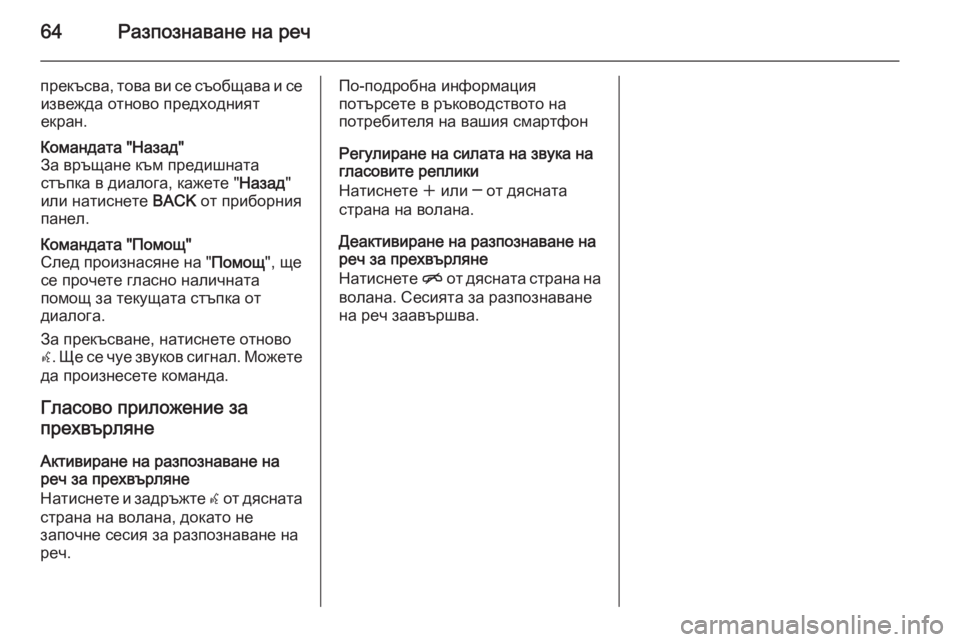
64–†–∞–Ј–њ–Њ–Ј–љ–∞–≤–∞–љ–µ –љ–∞ —А–µ—З
–њ—А–µ–Ї—К—Б–≤–∞, —В–Њ–≤–∞ –≤–Є —Б–µ —Б—К–Њ–±—Й–∞–≤–∞ –Є —Б–µ–Є–Ј–≤–µ–ґ–і–∞ –Њ—В–љ–Њ–≤–Њ –њ—А–µ–і—Е–Њ–і–љ–Є—П—В
–µ–Ї—А–∞–љ.–Ъ–Њ–Љ–∞–љ–і–∞—В–∞ "–Э–∞–Ј–∞–і"
–Ч–∞ –≤—А—К—Й–∞–љ–µ –Ї—К–Љ –њ—А–µ–і–Є—И–љ–∞—В–∞
—Б—В—К–њ–Ї–∞ –≤ –і–Є–∞–ї–Њ–≥–∞, –Ї–∞–ґ–µ—В–µ " –Э–∞–Ј–∞–і"
–Є–ї–Є –љ–∞—В–Є—Б–љ–µ—В–µ BACK –Њ—В –њ—А–Є–±–Њ—А–љ–Є—П
–њ–∞–љ–µ–ї.–Ъ–Њ–Љ–∞–љ–і–∞—В–∞ "–Я–Њ–Љ–Њ—Й"
–°–ї–µ–і –њ—А–Њ–Є–Ј–љ–∞—Б—П–љ–µ –љ–∞ " –Я–Њ–Љ–Њ—Й", —Й–µ
—Б–µ –њ—А–Њ—З–µ—В–µ –≥–ї–∞—Б–љ–Њ –љ–∞–ї–Є—З–љ–∞—В–∞
–њ–Њ–Љ–Њ—Й –Ј–∞ —В–µ–Ї—Г—Й–∞—В–∞ —Б—В—К–њ–Ї–∞ –Њ—В
–і–Є–∞–ї–Њ–≥–∞.
–Ч–∞ –њ—А–µ–Ї—К—Б–≤–∞–љ–µ, –љ–∞—В–Є—Б–љ–µ—В–µ –Њ—В–љ–Њ–≤–Њ
w . –©–µ —Б–µ —З—Г–µ –Ј–≤—Г–Ї–Њ–≤ —Б–Є–≥–љ–∞–ї. –Ь–Њ–ґ–µ—В–µ
–і–∞ –њ—А–Њ–Є–Ј–љ–µ—Б–µ—В–µ –Ї–Њ–Љ–∞–љ–і–∞.
–У–ї–∞—Б–Њ–≤–Њ –њ—А–Є–ї–Њ–ґ–µ–љ–Є–µ –Ј–∞
–њ—А–µ—Е–≤—К—А–ї—П–љ–µ
–Р–Ї—В–Є–≤–Є—А–∞–љ–µ –љ–∞ —А–∞–Ј–њ–Њ–Ј–љ–∞–≤–∞–љ–µ –љ–∞ —А–µ—З –Ј–∞ –њ—А–µ—Е–≤—К—А–ї—П–љ–µ
–Э–∞—В–Є—Б–љ–µ—В–µ –Є –Ј–∞–і—А—К–ґ—В–µ w –Њ—В –і—П—Б–љ–∞—В–∞
—Б—В—А–∞–љ–∞ –љ–∞ –≤–Њ–ї–∞–љ–∞, –і–Њ–Ї–∞—В–Њ –љ–µ
–Ј–∞–њ–Њ—З–љ–µ —Б–µ—Б–Є—П –Ј–∞ —А–∞–Ј–њ–Њ–Ј–љ–∞–≤–∞–љ–µ –љ–∞
—А–µ—З.
–Я–Њ-–њ–Њ–і—А–Њ–±–љ–∞ –Є–љ—Д–Њ—А–Љ–∞—Ж–Є—П
–њ–Њ—В—К—А—Б–µ—В–µ –≤ —А—К–Ї–Њ–≤–Њ–і—Б—В–≤–Њ—В–Њ –љ–∞
–њ–Њ—В—А–µ–±–Є—В–µ–ї—П –љ–∞ –≤–∞—И–Є—П —Б–Љ–∞—А—В—Д–Њ–љ
–†–µ–≥—Г–ї–Є—А–∞–љ–µ –љ–∞ —Б–Є–ї–∞—В–∞ –љ–∞ –Ј–≤—Г–Ї–∞ –љ–∞
–≥–ї–∞—Б–Њ–≤–Є—В–µ —А–µ–њ–ї–Є–Ї–Є
–Э–∞—В–Є—Б–љ–µ—В–µ w –Є–ї–Є вФА –Њ—В –і—П—Б–љ–∞—В–∞
—Б—В—А–∞–љ–∞ –љ–∞ –≤–Њ–ї–∞–љ–∞.
–Ф–µ–∞–Ї—В–Є–≤–Є—А–∞–љ–µ –љ–∞ —А–∞–Ј–њ–Њ–Ј–љ–∞–≤–∞–љ–µ –љ–∞
—А–µ—З –Ј–∞ –њ—А–µ—Е–≤—К—А–ї—П–љ–µ
–Э–∞—В–Є—Б–љ–µ—В–µ n –Њ—В –і—П—Б–љ–∞—В–∞ —Б—В—А–∞–љ–∞ –љ–∞
–≤–Њ–ї–∞–љ–∞. –°–µ—Б–Є—П—В–∞ –Ј–∞ —А–∞–Ј–њ–Њ–Ј–љ–∞–≤–∞–љ–µ
–љ–∞ —А–µ—З –Ј–∞–∞–≤—К—А—И–≤–∞.
Page 65 of 149
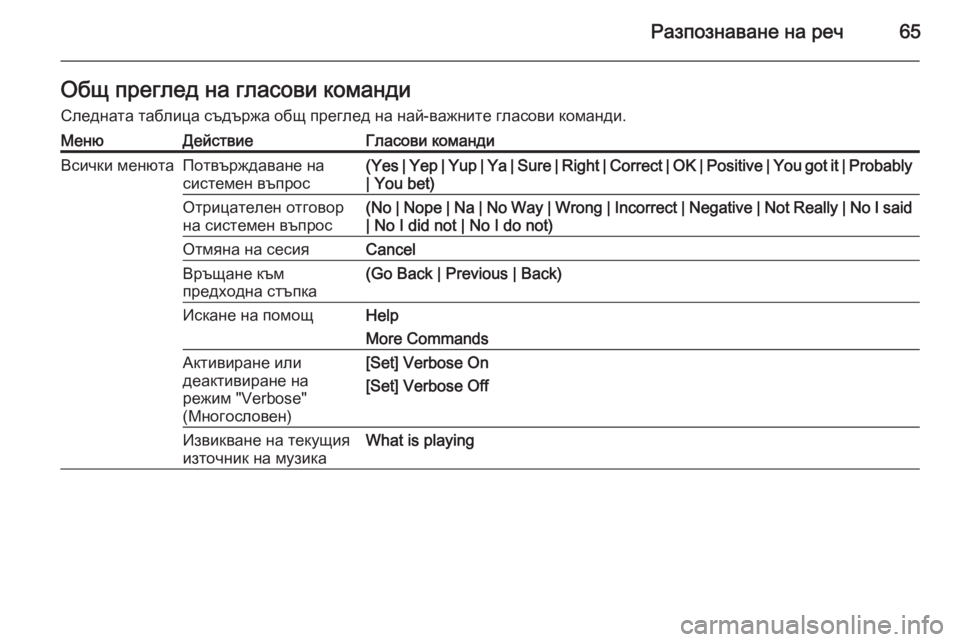
–†–∞–Ј–њ–Њ–Ј–љ–∞–≤–∞–љ–µ –љ–∞ —А–µ—З65–Ю–±—Й –њ—А–µ–≥–ї–µ–і –љ–∞ –≥–ї–∞—Б–Њ–≤–Є –Ї–Њ–Љ–∞–љ–і–Є–°–ї–µ–і–љ–∞—В–∞ —В–∞–±–ї–Є—Ж–∞ —Б—К–і—К—А–ґ–∞ –Њ–±—Й –њ—А–µ–≥–ї–µ–і –љ–∞ –љ–∞–є-–≤–∞–ґ–љ–Є—В–µ –≥–ї–∞—Б–Њ–≤–Є –Ї–Њ–Љ–∞–љ–і–Є.–Ь–µ–љ—О–Ф–µ–є—Б—В–≤–Є–µ–У–ї–∞—Б–Њ–≤–Є –Ї–Њ–Љ–∞–љ–і–Є–Т—Б–Є—З–Ї–Є –Љ–µ–љ—О—В–∞–Я–Њ—В–≤—К—А–ґ–і–∞–≤–∞–љ–µ –љ–∞
—Б–Є—Б—В–µ–Љ–µ–љ –≤—К–њ—А–Њ—Б(Yes | Yep | Yup | Ya | Sure | Right | Correct | OK | Positive | You got it | Probably
| You bet)–Ю—В—А–Є—Ж–∞—В–µ–ї–µ–љ –Њ—В–≥–Њ–≤–Њ—А
–љ–∞ —Б–Є—Б—В–µ–Љ–µ–љ –≤—К–њ—А–Њ—Б(No | Nope | Na | No Way | Wrong | Incorrect | Negative | Not Really | No I said | No I did not | No I do not)–Ю—В–Љ—П–љ–∞ –љ–∞ —Б–µ—Б–Є—ПCancel–Т—А—К—Й–∞–љ–µ –Ї—К–Љ
–њ—А–µ–і—Е–Њ–і–љ–∞ —Б—В—К–њ–Ї–∞(Go Back | Previous | Back)–Ш—Б–Ї–∞–љ–µ –љ–∞ –њ–Њ–Љ–Њ—ЙHelp
More Commands–Р–Ї—В–Є–≤–Є—А–∞–љ–µ –Є–ї–Є
–і–µ–∞–Ї—В–Є–≤–Є—А–∞–љ–µ –љ–∞
—А–µ–ґ–Є–Љ "Verbose"
(–Ь–љ–Њ–≥–Њ—Б–ї–Њ–≤–µ–љ)[Set] Verbose On
[Set] Verbose Off–Ш–Ј–≤–Є–Ї–≤–∞–љ–µ –љ–∞ —В–µ–Ї—Г—Й–Є—П
–Є–Ј—В–Њ—З–љ–Є–Ї –љ–∞ –Љ—Г–Ј–Є–Ї–∞What is playing
Page 66 of 149
![OPEL CASCADA 2015.5 –†—К–Ї–Њ–≤–Њ–і—Б—В–≤–Њ –Ј–∞ –Ш–љ—Д–Њ—В–µ–є–љ–Љ—К–љ—В (in Bulgarian) 66–†–∞–Ј–њ–Њ–Ј–љ–∞–≤–∞–љ–µ –љ–∞ —А–µ—З
–Ь–µ–љ—О–Ф–µ–є—Б—В–≤–Є–µ–У–ї–∞—Б–Њ–≤–Є –Ї–Њ–Љ–∞–љ–і–Є–Ь–µ–љ—О –љ–∞
—А–∞–і–Є–Њ—В–Њ–Ш–Ј–±–Њ—А –љ–∞ –≤—К–ї–љ–Њ–≤
–Њ–±—Е–≤–∞—В[Tune | Tune to] F M [Radio]
[Tune | Tu OPEL CASCADA 2015.5 –†—К–Ї–Њ–≤–Њ–і—Б—В–≤–Њ –Ј–∞ –Ш–љ—Д–Њ—В–µ–є–љ–Љ—К–љ—В (in Bulgarian) 66–†–∞–Ј–њ–Њ–Ј–љ–∞–≤–∞–љ–µ –љ–∞ —А–µ—З
–Ь–µ–љ—О–Ф–µ–є—Б—В–≤–Є–µ–У–ї–∞—Б–Њ–≤–Є –Ї–Њ–Љ–∞–љ–і–Є–Ь–µ–љ—О –љ–∞
—А–∞–і–Є–Њ—В–Њ–Ш–Ј–±–Њ—А –љ–∞ –≤—К–ї–љ–Њ–≤
–Њ–±—Е–≤–∞—В[Tune | Tune to] F M [Radio]
[Tune | Tu](/img/37/22607/w960_22607-65.png)
66–†–∞–Ј–њ–Њ–Ј–љ–∞–≤–∞–љ–µ –љ–∞ —А–µ—З
–Ь–µ–љ—О–Ф–µ–є—Б—В–≤–Є–µ–У–ї–∞—Б–Њ–≤–Є –Ї–Њ–Љ–∞–љ–і–Є–Ь–µ–љ—О –љ–∞
—А–∞–і–Є–Њ—В–Њ–Ш–Ј–±–Њ—А –љ–∞ –≤—К–ї–љ–Њ–≤
–Њ–±—Е–≤–∞—В[Tune | Tune to] F M [Radio]
[Tune | Tune to] A M [Radio]
[Tune | Tune to] D A B [Radio]–Ш–Ј–±–Њ—А –љ–∞ —Б—В–∞–љ—Ж–Є—ПTune FM вА¶
Tune AM вА¶
Tune D A B вА¶–Ь–µ–љ—О –Ј–∞
–Љ—Г–ї—В–Є–Љ–µ–і–Є—П–Ш–Ј–±–Њ—А –љ–∞ –Љ–µ–і–Є–µ–љ
–Є–Ј—В–Њ—З–љ–Є–Ї[Play] C D
[Play] U S B
[Play] [Front] AUX
[Play] Bluetooth Audio–Ш–Ј–±–Њ—А –љ–∞ –Ї–∞—В–µ–≥–Њ—А–Є—П –Ј–∞
—В—К—А—Б–µ–љ–µPlay artist вА¶
Play album ... by вА¶
Play genre вА¶
Play folder вА¶
Play play list вА¶
Play composer вА¶
Play audio book вА¶–Ш–Ј–±–Є—А–∞–љ–µ –љ–∞ –њ–µ—Б–µ–љPlay Song ... [by ...]
Page 67 of 149
![OPEL CASCADA 2015.5 –†—К–Ї–Њ–≤–Њ–і—Б—В–≤–Њ –Ј–∞ –Ш–љ—Д–Њ—В–µ–є–љ–Љ—К–љ—В (in Bulgarian) –†–∞–Ј–њ–Њ–Ј–љ–∞–≤–∞–љ–µ –љ–∞ —А–µ—З67
–Ь–µ–љ—О–Ф–µ–є—Б—В–≤–Є–µ–У–ї–∞—Б–Њ–≤–Є –Ї–Њ–Љ–∞–љ–і–Є–Ь–µ–љ—О –љ–∞
–љ–∞–≤–Є–≥–∞—Ж–Є—П—В–∞–Т—К–≤–µ–ґ–і–∞–љ–µ –љ–∞ –Ї—А–∞–є–љ–∞
—Ж–µ–їDirected [Destination] Addres OPEL CASCADA 2015.5 –†—К–Ї–Њ–≤–Њ–і—Б—В–≤–Њ –Ј–∞ –Ш–љ—Д–Њ—В–µ–є–љ–Љ—К–љ—В (in Bulgarian) –†–∞–Ј–њ–Њ–Ј–љ–∞–≤–∞–љ–µ –љ–∞ —А–µ—З67
–Ь–µ–љ—О–Ф–µ–є—Б—В–≤–Є–µ–У–ї–∞—Б–Њ–≤–Є –Ї–Њ–Љ–∞–љ–і–Є–Ь–µ–љ—О –љ–∞
–љ–∞–≤–Є–≥–∞—Ж–Є—П—В–∞–Т—К–≤–µ–ґ–і–∞–љ–µ –љ–∞ –Ї—А–∞–є–љ–∞
—Ж–µ–їDirected [Destination] Addres](/img/37/22607/w960_22607-66.png)
–†–∞–Ј–њ–Њ–Ј–љ–∞–≤–∞–љ–µ –љ–∞ —А–µ—З67
–Ь–µ–љ—О–Ф–µ–є—Б—В–≤–Є–µ–У–ї–∞—Б–Њ–≤–Є –Ї–Њ–Љ–∞–љ–і–Є–Ь–µ–љ—О –љ–∞
–љ–∞–≤–Є–≥–∞—Ж–Є—П—В–∞–Т—К–≤–µ–ґ–і–∞–љ–µ –љ–∞ –Ї—А–∞–є–љ–∞
—Ж–µ–їDirected [Destination] Address [entry] | (enter | go to | navigate to) [Destination]
Address Directed
Navi | Navigation | Destination , [Destination] Address [entry] | (enter | go to |
navigate to) [Destination] Address
Navi | Navigation | Destination , Intersection | Junction–Т—К–≤–µ–ґ–і–∞–љ–µ –љ–∞ POINavi | Navigation | Destination , POI | (Place | Point) of Interest
Navi | Navigation | Destination , (POI | (Place | Point) of Interest) (nearby | near
me)
Navi | Navigation | Destination , (POI | (Place | Point) of Interest) around
destination
Navi | Navigation | Destination , (POI | (Place | Point) of Interest) along route–Т—К–≤–µ–ґ–і–∞–љ–µ –љ–∞
–і–Њ–Љ–∞—И–љ–Є—П –∞–і—А–µ—БNavi | Navigation | Destination , Go [to] home–Ч–∞–њ–Є—В–≤–∞–љ–µ –Ј–∞ —В–µ–Ї—Г—Й–Њ
–Љ–µ—Б—В–Њ–њ–Њ–ї–Њ–ґ–µ–љ–Є–µNavi | Navigation | Destination , Where am I | (My | Current) location
Page 68 of 149
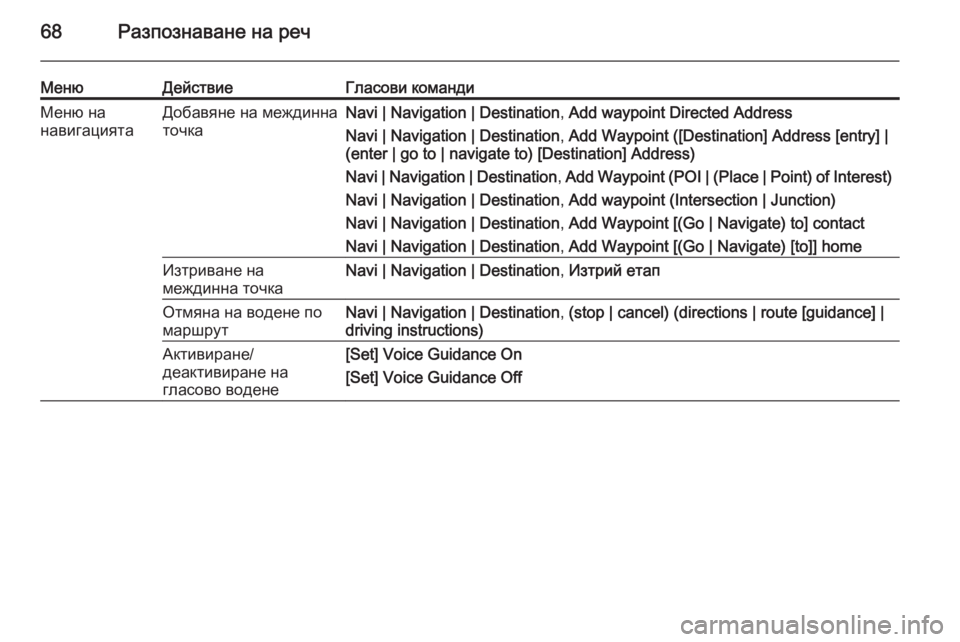
68–†–∞–Ј–њ–Њ–Ј–љ–∞–≤–∞–љ–µ –љ–∞ —А–µ—З
–Ь–µ–љ—О–Ф–µ–є—Б—В–≤–Є–µ–У–ї–∞—Б–Њ–≤–Є –Ї–Њ–Љ–∞–љ–і–Є–Ь–µ–љ—О –љ–∞
–љ–∞–≤–Є–≥–∞—Ж–Є—П—В–∞–Ф–Њ–±–∞–≤—П–љ–µ –љ–∞ –Љ–µ–ґ–і–Є–љ–љ–∞
—В–Њ—З–Ї–∞Navi | Navigation | Destination , Add waypoint Directed Address
Navi | Navigation | Destination , Add Waypoint ([Destination] Address [entry] |
(enter | go to | navigate to) [Destination] Address)
Navi | Navigation | Destination , Add Waypoint (POI | (Place | Point) of Interest)
Navi | Navigation | Destination , Add waypoint (Intersection | Junction)
Navi | Navigation | Destination , Add Waypoint [(Go | Navigate) to] contact
Navi | Navigation | Destination , Add Waypoint [(Go | Navigate) [to]] home–Ш–Ј—В—А–Є–≤–∞–љ–µ –љ–∞
–Љ–µ–ґ–і–Є–љ–љ–∞ —В–Њ—З–Ї–∞Navi | Navigation | Destination , –Ш–Ј—В—А–Є–є –µ—В–∞–њ–Ю—В–Љ—П–љ–∞ –љ–∞ –≤–Њ–і–µ–љ–µ –њ–Њ
–Љ–∞—А—И—А—Г—ВNavi | Navigation | Destination , (stop | cancel) (directions | route [guidance] |
driving instructions)–Р–Ї—В–Є–≤–Є—А–∞–љ–µ/
–і–µ–∞–Ї—В–Є–≤–Є—А–∞–љ–µ –љ–∞
–≥–ї–∞—Б–Њ–≤–Њ –≤–Њ–і–µ–љ–µ[Set] Voice Guidance On
[Set] Voice Guidance Off
Page 69 of 149
![OPEL CASCADA 2015.5 –†—К–Ї–Њ–≤–Њ–і—Б—В–≤–Њ –Ј–∞ –Ш–љ—Д–Њ—В–µ–є–љ–Љ—К–љ—В (in Bulgarian) –†–∞–Ј–њ–Њ–Ј–љ–∞–≤–∞–љ–µ –љ–∞ —А–µ—З69
–Ь–µ–љ—О–Ф–µ–є—Б—В–≤–Є–µ–У–ї–∞—Б–Њ–≤–Є –Ї–Њ–Љ–∞–љ–і–Є–Ь–µ–љ—О –Ґ–µ–ї–µ—Д–Њ–љ–°—В–Є–Ї–Њ–≤–∞–љ–µ –љ–∞
—Г—Б—В—А–Њ–є—Б—В–≤–Њ(Pair [Device] | Connect)–Э–∞–±–Є—А–∞–љ–µ OPEL CASCADA 2015.5 –†—К–Ї–Њ–≤–Њ–і—Б—В–≤–Њ –Ј–∞ –Ш–љ—Д–Њ—В–µ–є–љ–Љ—К–љ—В (in Bulgarian) –†–∞–Ј–њ–Њ–Ј–љ–∞–≤–∞–љ–µ –љ–∞ —А–µ—З69
–Ь–µ–љ—О–Ф–µ–є—Б—В–≤–Є–µ–У–ї–∞—Б–Њ–≤–Є –Ї–Њ–Љ–∞–љ–і–Є–Ь–µ–љ—О –Ґ–µ–ї–µ—Д–Њ–љ–°—В–Є–Ї–Њ–≤–∞–љ–µ –љ–∞
—Г—Б—В—А–Њ–є—Б—В–≤–Њ(Pair [Device] | Connect)–Э–∞–±–Є—А–∞–љ–µ](/img/37/22607/w960_22607-68.png)
–†–∞–Ј–њ–Њ–Ј–љ–∞–≤–∞–љ–µ –љ–∞ —А–µ—З69
–Ь–µ–љ—О–Ф–µ–є—Б—В–≤–Є–µ–У–ї–∞—Б–Њ–≤–Є –Ї–Њ–Љ–∞–љ–і–Є–Ь–µ–љ—О –Ґ–µ–ї–µ—Д–Њ–љ–°—В–Є–Ї–Њ–≤–∞–љ–µ –љ–∞
—Г—Б—В—А–Њ–є—Б—В–≤–Њ(Pair [Device] | Connect)–Э–∞–±–Є—А–∞–љ–µ –љ–∞
—В–µ–ї–µ—Д–Њ–љ–µ–љ –љ–Њ–Љ–µ—АDigit Dial
((Dial | Call) Number DP ITem | (Dial | Call) Name DP Item [on cell | at home |
at work | on mobile])–Я–Њ–≤—В–Њ—А–љ–Њ –љ–∞–±–Є—А–∞–љ–µ –љ–∞
–њ–Њ—Б–ї–µ–і–љ–Є—П –љ–Њ–Љ–µ—А(Redial | Redial Last Number)–Ш–Ј—В—А–Є–≤–∞–љ–µ –љ–∞ —Ж–Є—Д—А–ЄClear
Clear All–Я—А–Њ—З–Є—В–∞–љ–µ –љ–∞ —В–µ–Ї—Б—В–Њ–≤–Њ
—Б—К–Њ–±—Й–µ–љ–Є–µRead S M S [Messages] | Read (Texts | Messages) | Read Text Messages
... : –і–Є–љ–∞–Љ–Є—З–µ–љ –Є–љ—В–µ—А–≤–∞–ї –Ј–∞–Љ–µ—Б—В–≤–∞ –Ї–Њ–љ–Ї—А–µ—В–љ–Є –Є–Љ–µ–љ–∞, –Ї–Њ–Є—В–Њ –і–∞ —Б–µ –≤–Љ—К–Ї–љ–∞—В –љ–∞ —В–Њ–≤–∞ –Љ—П—Б—В–Њ
| : –≤–µ—А—В–Є–Ї–∞–ї–љ–∞ —З–µ—А—В–∞ —А–∞–Ј–і–µ–ї—П –∞–ї—В–µ—А–љ–∞—В–Є–≤–Є
( ) : –Ї—А—К–≥–ї–Є —Б–Ї–Њ–±–Є –Њ–≥—А–∞–ґ–і–∞—В –∞–ї—В–µ—А–љ–∞—В–Є–≤–Є—В–µ
[ ] : –Ї–≤–∞–і—А–∞—В–љ–Є —Б–Ї–Њ–±–Є –Њ–±–Њ–Ј–љ–∞—З–∞–≤–∞—В –Њ–њ—Ж–Є–Њ–љ–∞–ї–љ–Є —З–∞—Б—В–Є –≤ –Ї–Њ–Љ–∞–љ–і–∞
, : –Ј–∞–њ–µ—В–∞—П —А–∞–Ј–і–µ–ї—П –љ–µ–Њ–±—Е–Њ–і–Є–Љ–Є—В–µ —Б—В—К–њ–Ї–Є –≤ –њ–Њ—Б–ї–µ–і–Њ–≤–∞—В–µ–ї–љ–Њ—Б—В
Page 70 of 149
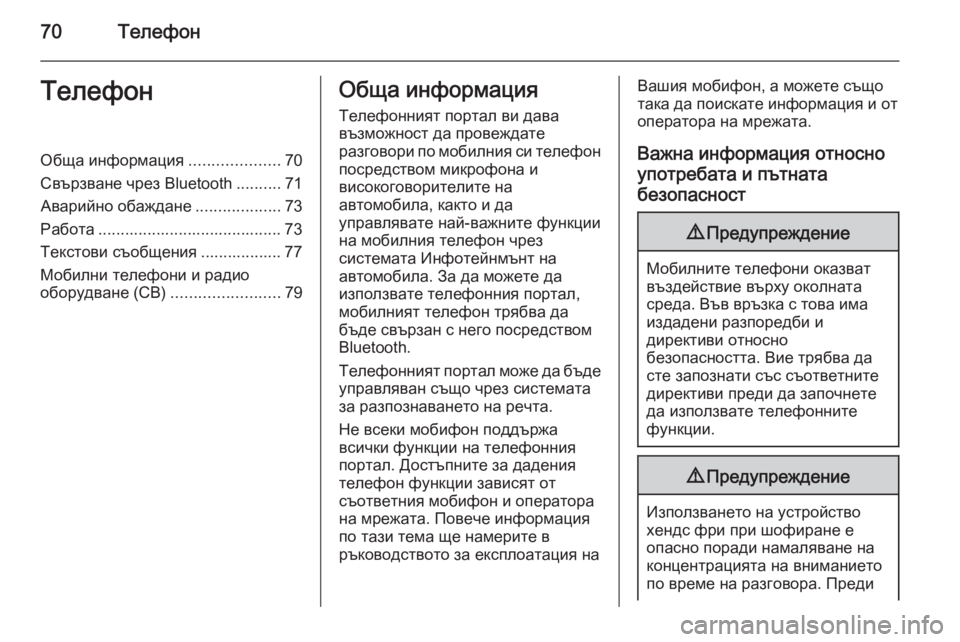
70–Ґ–µ–ї–µ—Д–Њ–љ–Ґ–µ–ї–µ—Д–Њ–љ–Ю–±—Й–∞ –Є–љ—Д–Њ—А–Љ–∞—Ж–Є—П....................70
–°–≤—К—А–Ј–≤–∞–љ–µ —З—А–µ–Ј Bluetooth ..........71
–Р–≤–∞—А–Є–є–љ–Њ –Њ–±–∞–ґ–і–∞–љ–µ ...................73
–†–∞–±–Њ—В–∞ ......................................... 73
–Ґ–µ–Ї—Б—В–Њ–≤–Є —Б—К–Њ–±—Й–µ–љ–Є—П .................. 77
–Ь–Њ–±–Є–ї–љ–Є —В–µ–ї–µ—Д–Њ–љ–Є –Є —А–∞–і–Є–Њ
–Њ–±–Њ—А—Г–і–≤–∞–љ–µ (CB) ........................79–Ю–±—Й–∞ –Є–љ—Д–Њ—А–Љ–∞—Ж–Є—П
–Ґ–µ–ї–µ—Д–Њ–љ–љ–Є—П—В –њ–Њ—А—В–∞–ї –≤–Є –і–∞–≤–∞
–≤—К–Ј–Љ–Њ–ґ–љ–Њ—Б—В –і–∞ –њ—А–Њ–≤–µ–ґ–і–∞—В–µ
—А–∞–Ј–≥–Њ–≤–Њ—А–Є –њ–Њ –Љ–Њ–±–Є–ї–љ–Є—П —Б–Є —В–µ–ї–µ—Д–Њ–љ –њ–Њ—Б—А–µ–і—Б—В–≤–Њ–Љ –Љ–Є–Ї—А–Њ—Д–Њ–љ–∞ –Є
–≤–Є—Б–Њ–Ї–Њ–≥–Њ–≤–Њ—А–Є—В–µ–ї–Є—В–µ –љ–∞
–∞–≤—В–Њ–Љ–Њ–±–Є–ї–∞, –Ї–∞–Ї—В–Њ –Є –і–∞
—Г–њ—А–∞–≤–ї—П–≤–∞—В–µ –љ–∞–є-–≤–∞–ґ–љ–Є—В–µ —Д—Г–љ–Ї—Ж–Є–Є
–љ–∞ –Љ–Њ–±–Є–ї–љ–Є—П —В–µ–ї–µ—Д–Њ–љ —З—А–µ–Ј
—Б–Є—Б—В–µ–Љ–∞—В–∞ –Ш–љ—Д–Њ—В–µ–є–љ–Љ—К–љ—В –љ–∞
–∞–≤—В–Њ–Љ–Њ–±–Є–ї–∞. –Ч–∞ –і–∞ –Љ–Њ–ґ–µ—В–µ –і–∞
–Є–Ј–њ–Њ–ї–Ј–≤–∞—В–µ —В–µ–ї–µ—Д–Њ–љ–љ–Є—П –њ–Њ—А—В–∞–ї,
–Љ–Њ–±–Є–ї–љ–Є—П—В —В–µ–ї–µ—Д–Њ–љ —В—А—П–±–≤–∞ –і–∞
–±—К–і–µ —Б–≤—К—А–Ј–∞–љ —Б –љ–µ–≥–Њ –њ–Њ—Б—А–µ–і—Б—В–≤–Њ–Љ
Bluetooth.
–Ґ–µ–ї–µ—Д–Њ–љ–љ–Є—П—В –њ–Њ—А—В–∞–ї –Љ–Њ–ґ–µ –і–∞ –±—К–і–µ
—Г–њ—А–∞–≤–ї—П–≤–∞–љ —Б—К—Й–Њ —З—А–µ–Ј —Б–Є—Б—В–µ–Љ–∞—В–∞
–Ј–∞ —А–∞–Ј–њ–Њ–Ј–љ–∞–≤–∞–љ–µ—В–Њ –љ–∞ —А–µ—З—В–∞.
–Э–µ –≤—Б–µ–Ї–Є –Љ–Њ–±–Є—Д–Њ–љ –њ–Њ–і–і—К—А–ґ–∞
–≤—Б–Є—З–Ї–Є —Д—Г–љ–Ї—Ж–Є–Є –љ–∞ —В–µ–ї–µ—Д–Њ–љ–љ–Є—П
–њ–Њ—А—В–∞–ї. –Ф–Њ—Б—В—К–њ–љ–Є—В–µ –Ј–∞ –і–∞–і–µ–љ–Є—П
—В–µ–ї–µ—Д–Њ–љ —Д—Г–љ–Ї—Ж–Є–Є –Ј–∞–≤–Є—Б—П—В –Њ—В
—Б—К–Њ—В–≤–µ—В–љ–Є—П –Љ–Њ–±–Є—Д–Њ–љ –Є –Њ–њ–µ—А–∞—В–Њ—А–∞
–љ–∞ –Љ—А–µ–ґ–∞—В–∞. –Я–Њ–≤–µ—З–µ –Є–љ—Д–Њ—А–Љ–∞—Ж–Є—П
–њ–Њ —В–∞–Ј–Є —В–µ–Љ–∞ —Й–µ –љ–∞–Љ–µ—А–Є—В–µ –≤
—А—К–Ї–Њ–≤–Њ–і—Б—В–≤–Њ—В–Њ –Ј–∞ –µ–Ї—Б–њ–ї–Њ–∞—В–∞—Ж–Є—П –љ–∞–Т–∞—И–Є—П –Љ–Њ–±–Є—Д–Њ–љ, –∞ –Љ–Њ–ґ–µ—В–µ —Б—К—Й–Њ
—В–∞–Ї–∞ –і–∞ –њ–Њ–Є—Б–Ї–∞—В–µ –Є–љ—Д–Њ—А–Љ–∞—Ж–Є—П –Є –Њ—В
–Њ–њ–µ—А–∞—В–Њ—А–∞ –љ–∞ –Љ—А–µ–ґ–∞—В–∞.
–Т–∞–ґ–љ–∞ –Є–љ—Д–Њ—А–Љ–∞—Ж–Є—П –Њ—В–љ–Њ—Б–љ–Њ—Г–њ–Њ—В—А–µ–±–∞—В–∞ –Є –њ—К—В–љ–∞—В–∞–±–µ–Ј–Њ–њ–∞—Б–љ–Њ—Б—В9 –Я—А–µ–і—Г–њ—А–µ–ґ–і–µ–љ–Є–µ
–Ь–Њ–±–Є–ї–љ–Є—В–µ —В–µ–ї–µ—Д–Њ–љ–Є –Њ–Ї–∞–Ј–≤–∞—В
–≤—К–Ј–і–µ–є—Б—В–≤–Є–µ –≤—К—А—Е—Г –Њ–Ї–Њ–ї–љ–∞—В–∞
—Б—А–µ–і–∞. –Т—К–≤ –≤—А—К–Ј–Ї–∞ —Б —В–Њ–≤–∞ –Є–Љ–∞
–Є–Ј–і–∞–і–µ–љ–Є —А–∞–Ј–њ–Њ—А–µ–і–±–Є –Є
–і–Є—А–µ–Ї—В–Є–≤–Є –Њ—В–љ–Њ—Б–љ–Њ
–±–µ–Ј–Њ–њ–∞—Б–љ–Њ—Б—В—В–∞. –Т–Є–µ —В—А—П–±–≤–∞ –і–∞
—Б—В–µ –Ј–∞–њ–Њ–Ј–љ–∞—В–Є —Б—К—Б —Б—К–Њ—В–≤–µ—В–љ–Є—В–µ
–і–Є—А–µ–Ї—В–Є–≤–Є –њ—А–µ–і–Є –і–∞ –Ј–∞–њ–Њ—З–љ–µ—В–µ
–і–∞ –Є–Ј–њ–Њ–ї–Ј–≤–∞—В–µ —В–µ–ї–µ—Д–Њ–љ–љ–Є—В–µ
—Д—Г–љ–Ї—Ж–Є–Є.
9 –Я—А–µ–і—Г–њ—А–µ–ґ–і–µ–љ–Є–µ
–Ш–Ј–њ–Њ–ї–Ј–≤–∞–љ–µ—В–Њ –љ–∞ —Г—Б—В—А–Њ–є—Б—В–≤–Њ
—Е–µ–љ–і—Б —Д—А–Є –њ—А–Є —И–Њ—Д–Є—А–∞–љ–µ –µ
–Њ–њ–∞—Б–љ–Њ –њ–Њ—А–∞–і–Є –љ–∞–Љ–∞–ї—П–≤–∞–љ–µ –љ–∞
–Ї–Њ–љ—Ж–µ–љ—В—А–∞—Ж–Є—П—В–∞ –љ–∞ –≤–љ–Є–Љ–∞–љ–Є–µ—В–Њ
–њ–Њ –≤—А–µ–Љ–µ –љ–∞ —А–∞–Ј–≥–Њ–≤–Њ—А–∞. –Я—А–µ–і–Є